Resetowanie AirPods Pro 2 może być kluczowym krokiem, gdy napotykasz problemy z połączeniem lub działaniem słuchawek. Proces ten jest prosty i szybki, a jego znajomość pozwala na uniknięcie frustracji związanej z nieprawidłowym działaniem urządzenia. W tym artykule przedstawimy dokładne instrukcje, jak skutecznie zresetować AirPods Pro 2 oraz co zrobić, jeśli napotkasz trudności podczas tego procesu.
W kolejnych sekcjach omówimy również, jak sprawdzić połączenie Bluetooth oraz jak zaktualizować oprogramowanie słuchawek, aby zapewnić ich optymalne działanie. Dzięki tym informacjom, będziesz mógł cieszyć się swoimi AirPods Pro 2 bez zbędnych problemów.
Kluczowe informacje:- Umieść AirPods Pro 2 w etui ładującym i otwórz je, aby rozpocząć reset.
- Naciśnij przycisk konfiguracji, aż światło zacznie migać na biało, co potwierdzi reset.
- Sprawdź połączenie Bluetooth, jeśli reset nie przyniesie oczekiwanych rezultatów.
- Aktualizuj oprogramowanie AirPods Pro 2, aby poprawić ich wydajność.
- Aktywuj tryb parowania, aby ponownie połączyć AirPods Pro 2 z urządzeniem.
Jak zresetować AirPods Pro 2 w prostych krokach
Aby zresetować AirPods Pro 2, musisz wykonać kilka prostych kroków. Resetowanie słuchawek jest szczególnie pomocne, gdy napotykasz na problemy z połączeniem lub działaniem urządzenia. Dzięki temu procesowi możesz przywrócić ustawienia fabryczne i rozpocząć korzystanie z AirPods od nowa.
W pierwszej kolejności upewnij się, że masz dostęp do etui ładującego. Umieszczenie słuchawek w etui jest kluczowe, ponieważ to właśnie tam będą one resetowane. Pamiętaj, aby dobrze je umieścić, aby zapewnić prawidłowe działanie całego procesu.
Krok 1: Umieść AirPods Pro 2 w etui ładującym dla resetu
Umieszczając AirPods Pro 2 w etui ładującym, upewnij się, że słuchawki są dokładnie osadzone w odpowiednich miejscach. Powinny one w pełni przylegać do styków ładujących, co zapewni ich prawidłowe ładowanie i resetowanie. Jeśli nie jesteś pewien, czy są dobrze umieszczone, możesz delikatnie nacisnąć je, aby upewnić się, że są na swoim miejscu.
Krok 2: Otwórz etui i naciśnij przycisk konfiguracji
Aby kontynuować resetowanie AirPods Pro 2, otwórz etui ładujące, w którym znajdują się słuchawki. Po otwarciu etui, zwróć uwagę na przycisk konfiguracji, który znajduje się z tyłu etui. Jest to mały, okrągły przycisk, który musisz nacisnąć, aby rozpocząć proces resetowania. Upewnij się, że etui jest otwarte podczas naciskania przycisku, ponieważ to kluczowy krok w całym procesie.
Obserwuj migające światło jako potwierdzenie resetu
Po naciśnięciu przycisku konfiguracji, zwróć uwagę na migające światło na etui. Jeśli wszystko przebiegło pomyślnie, powinno ono zacząć migać na biało. To migające światło jest oznaką, że AirPods Pro 2 zostały zresetowane i są gotowe do ponownego połączenia z urządzeniem. Różne sygnały świetlne mogą oznaczać różne stany, więc ważne jest, aby obserwować te wskazówki, aby upewnić się, że reset przebiegł pomyślnie.
Co zrobić, gdy reset AirPods Pro 2 nie działa
Jeśli napotkasz problemy z resetowaniem AirPods Pro 2, istnieje kilka kroków, które możesz podjąć, aby rozwiązać problem. Pierwszym krokiem jest sprawdzenie, czy Bluetooth na twoim urządzeniu jest włączony. Upewnij się, że twoje słuchawki są w zasięgu i że nie ma innych urządzeń, które mogą zakłócać połączenie. Czasami wystarczy wyłączyć i włączyć Bluetooth, aby przywrócić prawidłowe działanie.Jeśli problem nadal występuje, sprawdź ustawienia urządzenia, z którym próbujesz połączyć AirPods Pro 2. Upewnij się, że system operacyjny jest aktualny oraz że nie ma żadnych ograniczeń dotyczących połączenia Bluetooth. Warto również spróbować zresetować inne urządzenia Bluetooth, które mogą być połączone z tym samym urządzeniem, aby wyeliminować potencjalne konflikty.
Sprawdź połączenie Bluetooth i ustawienia urządzenia
Aby zweryfikować połączenie Bluetooth, przejdź do ustawień swojego urządzenia. Na iPhonie lub iPadzie, otwórz Ustawienia, a następnie wybierz Bluetooth. Upewnij się, że Bluetooth jest włączony, a Twoje AirPods Pro 2 są widoczne na liście urządzeń. Jeśli słuchawki są wyłączone lub nie pojawiają się na liście, spróbuj je ponownie umieścić w etui ładującym i powtórzyć proces resetowania. Na innych urządzeniach, takich jak komputery czy Androidy, również znajdziesz sekcję Bluetooth w ustawieniach, gdzie możesz sprawdzić status połączenia.
Jak zaktualizować oprogramowanie AirPods Pro 2 dla lepszej wydajności
Aby zapewnić, że Twoje AirPods Pro 2 działają z najlepszą wydajnością, ważne jest, aby regularnie aktualizować oprogramowanie. Aktualizacje mogą wprowadzać poprawki błędów, nowe funkcje oraz ogólną poprawę jakości dźwięku i stabilności połączenia. Proces aktualizacji jest prosty i zazwyczaj odbywa się automatycznie, gdy AirPods są podłączone do iPhone'a lub iPada.
Aby sprawdzić, czy Twoje AirPods Pro 2 mają najnowsze oprogramowanie, upewnij się, że są połączone z urządzeniem i przejdź do Ustawienia, następnie wybierz Bluetooth. Znajdź swoje AirPods na liście urządzeń i kliknij ikonę informacji (i) obok ich nazwy. W tym miejscu możesz zobaczyć wersję oprogramowania oraz sprawdzić, czy są dostępne aktualizacje.
Czytaj więcej: Słuchawki jak AirPods – najlepsze alternatywy, które zaskoczą jakością
Jak ponownie połączyć AirPods Pro 2 z urządzeniem
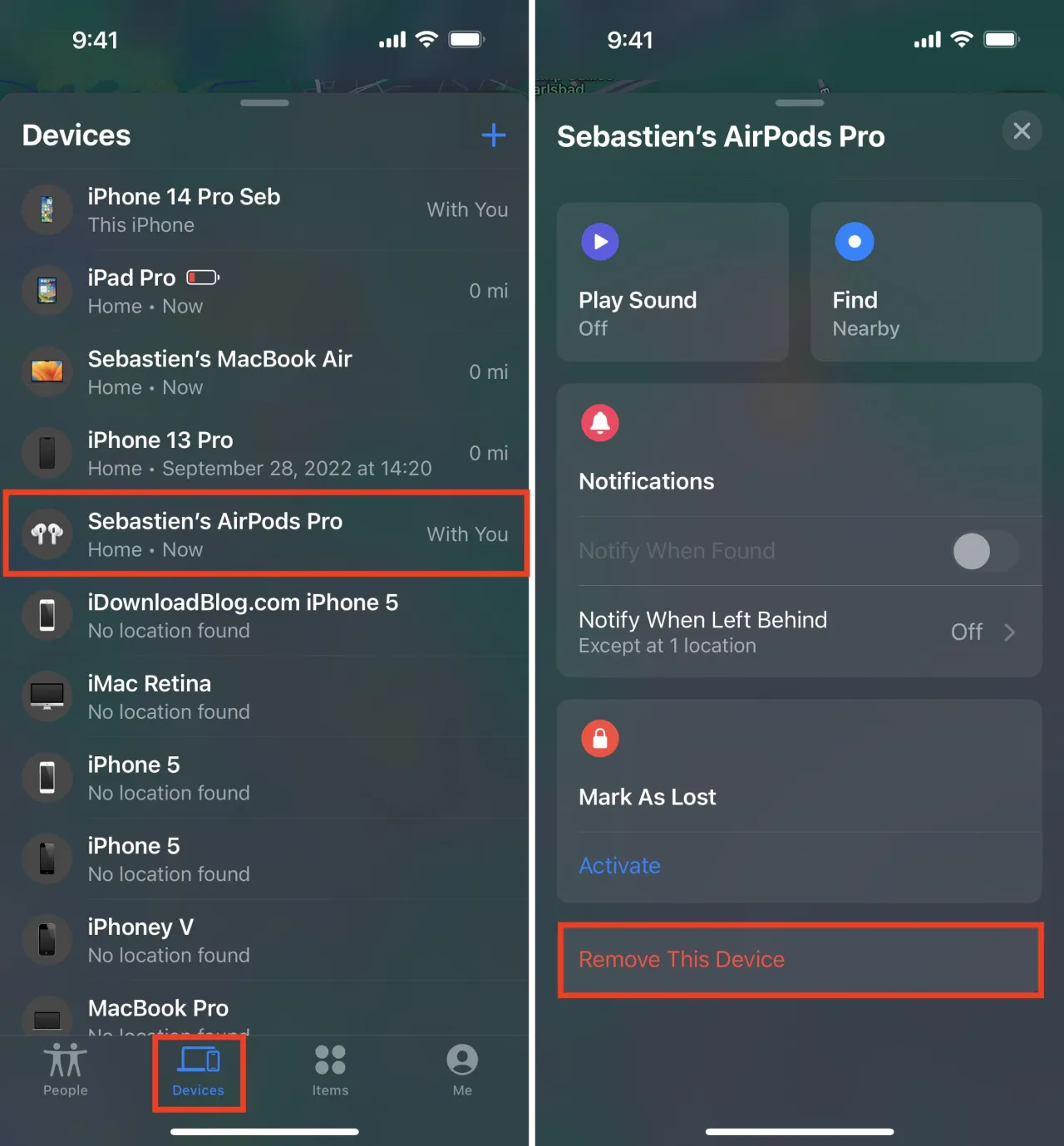 Po zresetowaniu AirPods Pro 2 konieczne jest ponowne ich połączenie z urządzeniem. Pierwszym krokiem jest aktywacja trybu parowania. Aby to zrobić, umieść AirPods w etui ładującym i otwórz wieczko. Następnie naciśnij i przytrzymaj przycisk konfiguracji z tyłu etui, aż zauważysz migające światło. To oznacza, że AirPods są gotowe do połączenia.
Po zresetowaniu AirPods Pro 2 konieczne jest ponowne ich połączenie z urządzeniem. Pierwszym krokiem jest aktywacja trybu parowania. Aby to zrobić, umieść AirPods w etui ładującym i otwórz wieczko. Następnie naciśnij i przytrzymaj przycisk konfiguracji z tyłu etui, aż zauważysz migające światło. To oznacza, że AirPods są gotowe do połączenia.
Po aktywowaniu trybu parowania, przejdź do ustawień Bluetooth na swoim iPhonie lub iPadzie. Wybierz Ustawienia, a następnie Bluetooth. Upewnij się, że Bluetooth jest włączony, a następnie znajdź swoje AirPods Pro 2 na liście dostępnych urządzeń. Kliknij na ich nazwę, aby nawiązać połączenie. Po chwili powinny być gotowe do użycia.
Krok 1: Aktywacja trybu parowania dla AirPods Pro 2
Aby aktywować tryb parowania w AirPods Pro 2, umieść słuchawki w etui ładującym i otwórz wieczko. Następnie naciśnij i przytrzymaj przycisk konfiguracji na tylnej stronie etui. Utrzymuj przycisk wciśnięty, aż zobaczysz migające białe światło, co oznacza, że słuchawki są w trybie parowania. To kluczowy krok, aby mogły one połączyć się z Twoim urządzeniem.
Jak znaleźć AirPods Pro 2 w ustawieniach Bluetooth
Po aktywowaniu trybu parowania, przejdź do ustawień Bluetooth na swoim urządzeniu, takim jak iPhone lub iPad. Wybierz Ustawienia, a następnie Bluetooth. Upewnij się, że Bluetooth jest włączony, a następnie poszukaj swojej pary AirPods Pro 2 na liście dostępnych urządzeń. Gdy je znajdziesz, kliknij ich nazwę, aby nawiązać połączenie. Po kilku chwilach powinny być gotowe do użycia.
Jak maksymalnie wykorzystać AirPods Pro 2 w codziennym życiu
Po zresetowaniu i ponownym połączeniu AirPods Pro 2 warto zastanowić się, jak można je wykorzystać w codziennych sytuacjach, aby zwiększyć komfort i efektywność. Na przykład, dzięki funkcji aktywną redukcję hałasu, możesz skoncentrować się na pracy lub nauce w hałaśliwym otoczeniu, co może znacznie poprawić Twoją produktywność. Warto również eksperymentować z różnymi trybami dźwięku, aby dostosować je do swoich potrzeb – tryb przezroczystości pozwala na słyszenie otoczenia, co jest przydatne podczas spacerów w miejskim zgiełku.Dodatkowo, zintegrowanie AirPods Pro 2 z innymi urządzeniami Apple, takimi jak Apple Watch czy MacBook, może przynieść jeszcze więcej korzyści. Możesz na przykład odbierać połączenia telefoniczne lub sterować muzyką bez konieczności sięgania po telefon. Warto również zwrócić uwagę na możliwość personalizacji ustawień słuchawek w aplikacji Ustawienia, co pozwala na dostosowanie funkcji do własnych preferencji i stylu życia.






